Tester les performances des bases de données avec JMeter
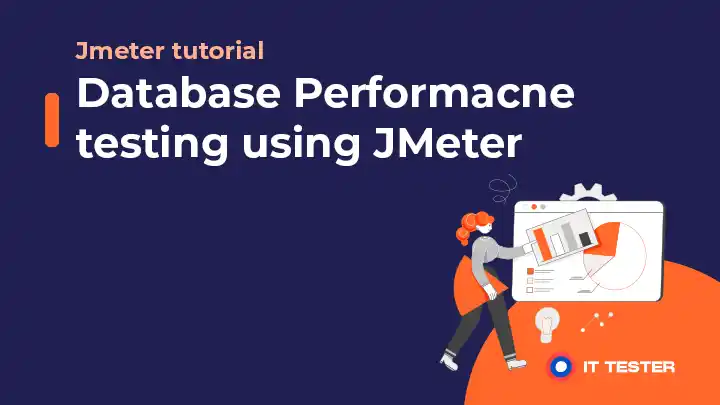
Dans ce tutoriel, nous allons aborder la création d’un plan de test de base de données dans JMeter. Nous verrons les différents éléments d’un plan de test nécessaires à la création d’un script de test, ainsi que leur utilisation et leur configuration.
Table des matières
- Conditions préalables au test de performance du serveur de base de données
- Étapes du test de charge d’une base de données
- 1. Ajout de groupes de discussion et configuration
- 2. Ajout d’un élément – Configuration de la connexion JDBC
- 3. Ajouter un échantillonneur – Demandes de JDB
- 4. Ajouter des auditeurs
- 5. Exécution et analyse du test
Conditions préalables au test de performance du serveur de base de données
Pour tester les performances d’un serveur de base de données, les conditions suivantes doivent être remplies :
- Le fichier jar du pilote de la base de données à tester, par exemple pour la base de données mysql est le fichier jar du pilote « mysql-connector-java-5.1.21.jar » (le dernier jar au moment de la rédaction), qui peut être téléchargé à partir de ce dépôt Maven. Ce fichier jar doit être copié dans le dossier lib du répertoire d’installation de JMeter.
- Les informations d’identification de la base de données de l’utilisateur qui a accès à l’exécution de requêtes SQL sur la base de données à tester.
Étapes du test de charge d’une base de données
Les étapes à suivre pour tester un serveur de base de données sont les suivantes :
1. Ajout de groupes de discussion et configuration
Tout d’abord, nous ajoutons un groupe de threads au plan de test et le nommons. Nous pouvons ensuite configurer le Threads Group avec les valeurs souhaitées Number of Threads, Ramp-up time, loops et autres configurations de l’ordonnanceur.
2. Ajout d’un élément – Configuration de la connexion JDBC
L’élément Config – « Configuration de la connexion JDBC » doit être ajouté en tant qu’enfant du groupe de fils. Les propriétés de « Connection Pool Configuration » et « Connection Validation by Pool » peuvent être laissées avec des valeurs par défaut. Dans la section « Configuration de la connexion à la base de données », vous devez configurer les valeurs appropriées pour les paramètres suivants :
- URL de la base de données – URL du serveur de la base de données
- Classe du pilote JDBC – Nom du pilote de la base de données, par exemple com.mysql.jdbc.Driver
- Nom d’utilisateur – Le nom d’utilisateur de l’utilisateur qui a le droit d’exécuter des requêtes SQL dans la base de données.
- Mot de passe – Mot de passe de l’utilisateur qui a accès à l’exécution de la requête SQL dans la base de données.
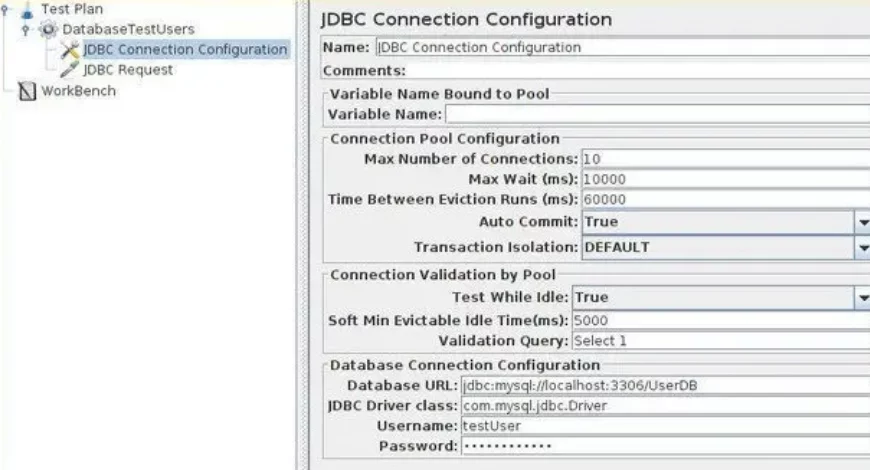
3. Ajouter un échantillonneur – Demandes de JDB
Sampler – JDBC Request doit être ajouté en tant qu’enfant du groupe de threads dans la configuration de la connexion JDBC. Ici, nous pouvons sélectionner le type de requête SQL dans la liste déroulante « Type de requête » et placer la requête SQL dans la zone de texte « Requête ».
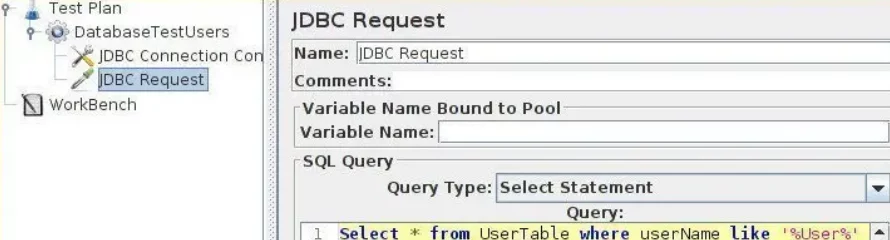
4. Ajouter des auditeurs
Afin de stocker et d’analyser les résultats des tests, nous pouvons ajouter différents types de récepteurs, que nous avons passés en revue dans notre tutoriel – Listeners in JMeter.
5. Exécution et analyse du test
Une fois la création et la configuration du script de test terminées, exécutez le test en cliquant sur l’icône de lecture ou en appuyant sur le raccourci clavier Ctrl+r. Nous surveillerons le serveur de base de données en parallèle pendant l’exécution du test et, une fois le test terminé, nous pourrons enregistrer et analyser les résultats du test.